
Spisu treści:
- Autor John Day [email protected].
- Public 2024-01-30 11:27.
- Ostatnio zmodyfikowany 2025-01-23 15:02.

Jeśli kiedykolwiek chciałeś mieć termometr bardziej wizualny, ten projekt może Ci pomóc. Stworzymy zestaw diod LED, które wyświetlają określone kolory w oparciu o poziomy wilgotności i temperatury.
Krok 1: Materiały

Do tego projektu będziesz potrzebować:
- 2 diody LED RGB
-DHT11 Moduł temperatury i wilgotności
- 6 rezystorów 220Ω
-12 zworek stykowych (przewody)
- Arduino UNO R3
- Arduino IDE (do kodowania)
- Biblioteka czujników DHT (aby twój moduł temperatury działał)
Krok 2: Okablowanie płyty do krojenia chleba

Krok 3:

Chcesz ustawić odpowiednie zasilanie dla każdego elementu, więc zacznijmy od uziemienia i połączeń 5 V
Krok 4:

Następnie skonfigurujmy czujnik temperatury. Mój jest podłączony do 2 pinów w Arduino uno
Krok 5:

Na koniec ustawmy diody LED. Oba mają taką samą konfigurację okablowania i rezystora. Moje piny dla diody LED reprezentującej odczyty temperatury są na 3, 5 i 6, podczas gdy dioda LED wilgotności jest ustawiona na pinach 9, 10 i 11
Krok 6:

Masz teraz gotowy tor! Zacznijmy pracę nad kodem pozwalającym tym diodom na wyczuwanie temperatury.
Najpierw zdefiniuj piny czujnika temperatury i diody LED zgodnie z pinami i dołącz bibliotekę czujnika temperatury. Aby dołączyć bibliotekę (w naszym przypadku „DHT” jest naszą potrzebną biblioteką), przejdź do paska menu i wybierz „Szkic> Dołącz bibliotekę> Dodaj bibliotekę. ZIP” i wybierz folder ZIP „DHT”, z którego go pobrałeś.
Krok 7: Kodowanie


Krok 8:

Następnie w Void Setup określ wyjście dla obu diod LED oraz monitora szeregowego dla czujnika.
Krok 9:
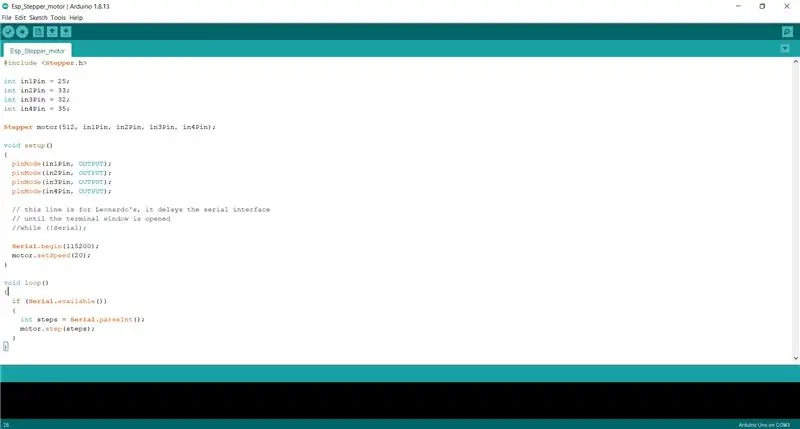
W void Loop wypisz funkcję monitora szeregowego. W tym miejscu będziesz później pobierać odczyty temperatury i wilgotności dla funkcji pętli.
Krok 10:
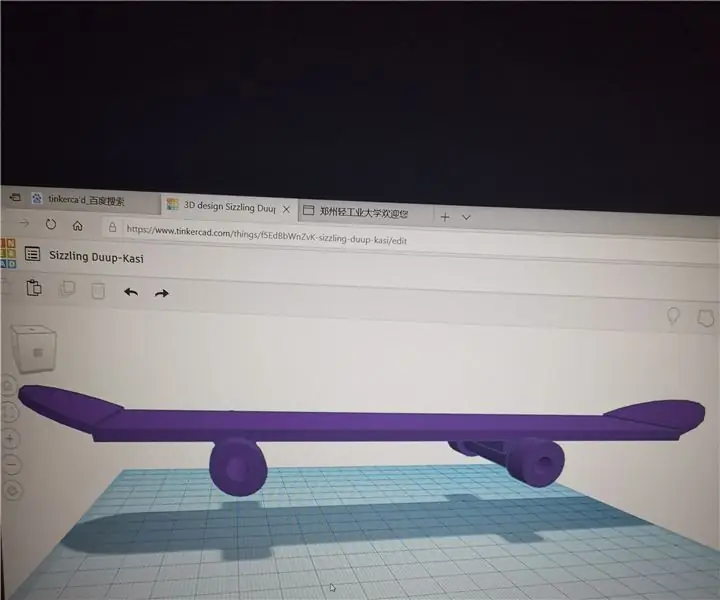
Uruchom monitor szeregowy, przechodząc do paska menu i wybierając „Narzędzia> Monitor szeregowy”. Powinieneś otrzymać odczyty temperatury i wilgotności. Odczekaj 30 sekund i zapisz liczby, które pojawiają się najczęściej, zarówno dla temperatury, jak i wilgotności. Teraz, gdy masz już odczyt, możemy wprowadzić te wartości do naszego następnego segmentu kodu
Krok 11:
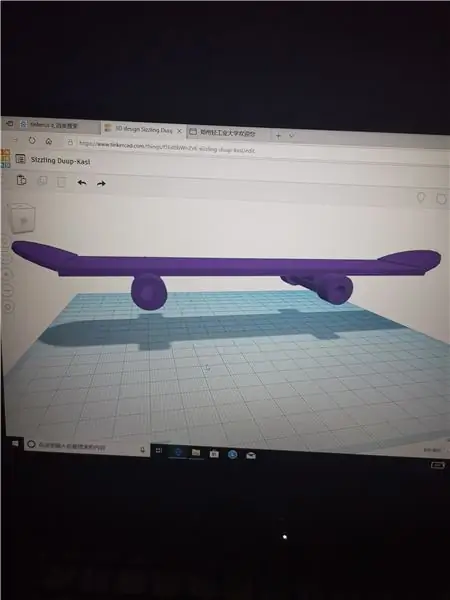
Aby nasze diody LED świeciły odpowiednio, musimy napisać kilka „innych” stwierdzeń. Weź odczyt temperatury i podłącz go do pierwszego zestawu stwierdzeń. Jeśli temperatura jest wyższa niż przypisana wartość, kontrolka zmieni kolor na czerwony. W przeciwnym razie pozostanie niebieski. To samo dotyczy wilgotności. Jeśli odczyt jest wyższy od przyjętej wartości, światło zmieni kolor na czerwony. W przeciwnym razie pozostanie niebieski.
Krok 12: Gotowe
Masz teraz własne diody LED wykrywające temperaturę i wilgotność!
Zalecana:
Monitor temperatury i wilgotności - Arduino Mega + Ethernet W5100: 5 kroków

Monitor temperatury, wilgotności - Arduino Mega + Ethernet W5100: Moduł 1 - FLAT - sprzęt: Arduino Mega 2560 Wiznet W5100 Ethernet nakładka 8x czujnik temperatury DS18B20 na magistrali OneWire - podzielony na 4 magistrale OneWire (2,4,1,1) 2x temperatura cyfrowa i czujnik wilgotności DHT22 (AM2302) 1x temperatura i wilgotność
Łatwy BLE o bardzo niskim poborze mocy w Arduino Część 2 -- Monitor temperatury / wilgotności -- Rev 3: 7 kroków

Easy Very Low Power BLE w Arduino Część 2 -- Monitor temperatury / wilgotności -- Wersja 3: Aktualizacja: 23 listopada 2020 r. – Pierwsza wymiana 2 baterii AAA od 15 stycznia 2019 r., tj. 22 miesiące na 2 baterie alkaliczne AAA Aktualizacja: 7 kwietnia 2019 r. – Wersja 3 z lp_BLE_TempHumidity, dodaje wykresy Data/Czas, używając pfodApp V3.0.362+ i auto throttling
Diody LED Reflektor DIY W/AC (+ diody LED EFFICIENCY VS DC): 21 kroków (ze zdjęciami)

Diody LED DIY FLOODLIGHT W/AC (+ diody LED EFFICIENCY VS DC): W tym instruktażowym / wideo zrobię reflektor z wyjątkowo tanimi chipami LED AC bez sterowników. Czy są dobre? A może są to kompletne śmieci? Aby na to odpowiedzieć, dokonam pełnego porównania ze wszystkimi wykonanymi przeze mnie lampkami DIY. Jak zwykle za tanio
ESP8266 NodeMCU Access Point (AP) dla serwera WWW z czujnikiem temperatury DT11 i drukowaniem temperatury i wilgotności w przeglądarce: 5 kroków

ESP8266 NodeMCU Access Point (AP) dla serwera WWW z czujnikiem temperatury DT11 i drukowaniem temperatury i wilgotności w przeglądarce: Cześć, w większości projektów używamy ESP8266, a w większości projektów używamy ESP8266 jako serwera WWW, dzięki czemu można uzyskać dostęp do danych dowolne urządzenie przez Wi-Fi, uzyskując dostęp do serwera WWW obsługiwanego przez ESP8266, ale jedynym problemem jest to, że potrzebujemy działającego routera
Jak korzystać z czujnika temperatury DHT11 z Arduino i temperatury drukowania, ciepła i wilgotności: 5 kroków

Jak używać czujnika temperatury DHT11 z Arduino i drukowania temperatury, ciepła i wilgotności: Czujnik DHT11 służy do pomiaru temperatury i wilgotności. Są bardzo popularnymi hobbystami elektroniki. Czujnik wilgotności i temperatury DHT11 ułatwia dodawanie danych o wilgotności i temperaturze do projektów elektroniki DIY. To za
